Microsoft đã cải thiện menu ngữ cảnh trong Windows 7 bằng cách thêm một vài tùy chọn mới. Menu ngữ cảnh cũng bao gồm một số tùy chọn ẩn có thể được tiết lộ bằng cách giữ phím Shift trong khi nhấp chuột phải vào tệp.
Người dùng đã sử dụng Windows trong một thời gian có thể biết về chức năng Tạo phím tắt trong menu ngữ cảnh tệp. Khi bạn bấm vào tùy chọn Tạo lối tắt này, một bản sao phím tắt của tệp hoặc thư mục sẽ được tạo ở cùng một vị trí. Chẳng hạn, nếu bạn có một tệp có tên A trong thư mục B, khi bạn nhấp chuột phải vào tệp A và nhấp vào nút Tạo phím tắt, Windows chỉ tạo một lối tắt của tệp A trong thư mục B.
Nhiều lần, chúng tôi muốn đặt lối tắt của tệp hoặc thư mục trên ổ đĩa hoặc thư mục khác. Theo mặc định, Windows không cho phép bạn chọn một vị trí khi bạn nhấp vào tùy chọn Tạo lối tắt. Bạn phải sao chép / di chuyển thủ công các phím tắt được tạo trước đó một lần nữa vào thư mục mong muốn.
Ví dụ, để đặt lối tắt của thư mục có tên A vào vị trí mong muốn của bạn, trước tiên bạn cần tạo lối tắt trong cùng thư mục hoặc trên màn hình, sau đó phải di chuyển nó đến vị trí mong muốn.
Nếu bạn muốn cải thiện tính năng Tạo lối tắt bằng cách thêm khả năng chọn vị trí tùy chỉnh, thì Tạo Lối tắt là công cụ lý tưởng cho bạn.

Tạo lối tắt là một chương trình nhỏ cho phép bạn tạo lối tắt của tệp hoặc thư mục ở bất kỳ đâu trên Windows bằng một cú nhấp chuột. Cài đặt Tạo một Lối tắt thêm một mục Tạo một Lối tắt vào menu ngữ cảnh thám hiểm, nhấp vào cùng hộp thoại chọn thư mục để bạn có thể duyệt đến thư mục mong muốn để đặt phím tắt.
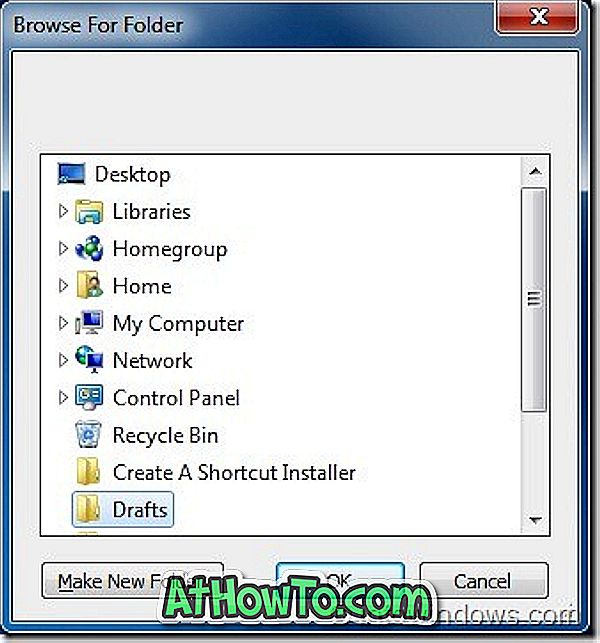
Nói một cách đơn giản, công cụ này hoạt động như Sao chép vào thư mục và Di chuyển đến các tùy chọn thư mục có trong phiên bản Windows mới nhất (giữ phím Shift và nhấp chuột phải vào tệp / thư mục để xem Sao chép vào thư mục và Chuyển sang tùy chọn thư mục).
Ngoài ra, hãy kiểm tra Trình tùy chỉnh menu ngữ cảnh Windows cuối cùng, một công cụ miễn phí để nâng cao trình đơn ngữ cảnh tệp / thư mục.
Tải xuống Tạo Lối tắt













